ثبت یک چاپگر در خدمات Google Cloud Print (با استفاده از پانل کنترل)
با استفاده از Google Cloud Print میتوانید حتی بدون نیاز به نصب درایور چاپگر اقدام به چاپ کنید.
جهت ثبت چاپگر خود در Google Cloud Print، به یک دستگاه کروم بوک یا هر دستگاه دیگری که امکان استفاده از مرورگر Chrome را داشته باشد نیاز دارید.
همچنین، لازم است یک حساب Google نیز داشته باشید. در صورتی که حساب Google ندارید، ابتدا باید یک حساب ایجاد کنید.
-
کاغذها را در چاپگر قرار دهید.
-
چاپگر خود را به شبکه متصل کنید.
برای کسب اطلاعات بیشتر درباره تنظیمات شبکه چاپگر خود، به بخش راهنماي کاربر یا راهنمای سرپرست مربوط به دستگاه خود (تنها در برخی مدلهای خاص) مراجعه کنید.
-
با استفاده از دستگاه کروم بوک یا هر دستگاه دیگری که امکان استفاده از مرورگر Chrome را داشته باشد، چاپگر خود را در Google Cloud Print ثبت نمایید.
جهت کسب اطلاعات بیشتر درباره فرآیند ثبت، بخش راهنمای Google Cloud Print در وبسایت Google را ملاحظه نمایید.
-
چاپگر مدنظر خود برای ثبت را انتخاب نمایید و سپس روی گزینه ثبت کلیک کنید یا ضربه بزنید.
وقتی تنها نام چاپگر نمایش داده میشود، روی نام چاپگر کلیک کنید یا ضربه بزنید.
موارد زیر به عنوان نمونه ارائه میشوند.
-
از طریق یک رایانه:
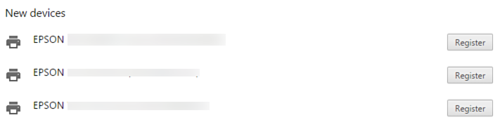
-
از طریق یک دستگاه هوشمند:
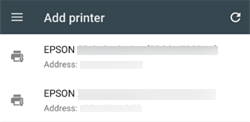
-
-
در صفحه تایید، روی گزینه ثبت کلیک کنید یا ضربه بزنید.
-
در پانل کنترل چاپگر، درخواست ثبت را به شیوه زیر اجازه دهید.
-
چاپگر دارای پانل کنترلبا دنبال کردن پیام ظاهر شده بر روی پانل کنترل چاپگر، دستگاه را ثبت کنید.
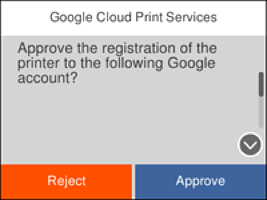
-
چاپگر فاقد پانل کنترلچراغ
 و چراغ
و چراغ  به طور همزمان چشمک میزنند. برای اجازه دادن اتصال، دکمه
به طور همزمان چشمک میزنند. برای اجازه دادن اتصال، دکمه  را فشار دهید.
در صورتی که اتصال را رد میکنید، دکمه
را فشار دهید.
در صورتی که اتصال را رد میکنید، دکمه را فشار دهید.
را فشار دهید.

-
برگه تایید ثبت چاپ میشود.